解决数据恢复软件恢复word excel后文档乱码问
- 格式:doc
- 大小:28.00 KB
- 文档页数:4
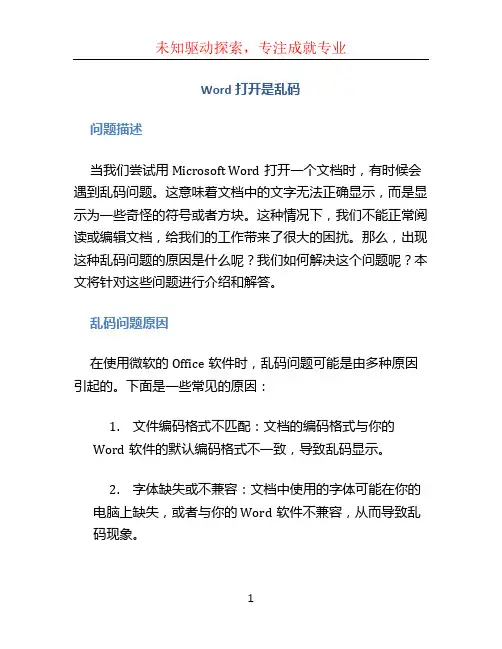
Word打开是乱码问题描述当我们尝试用Microsoft Word打开一个文档时,有时候会遇到乱码问题。
这意味着文档中的文字无法正确显示,而是显示为一些奇怪的符号或者方块。
这种情况下,我们不能正常阅读或编辑文档,给我们的工作带来了很大的困扰。
那么,出现这种乱码问题的原因是什么呢?我们如何解决这个问题呢?本文将针对这些问题进行介绍和解答。
乱码问题原因在使用微软的Office软件时,乱码问题可能是由多种原因引起的。
下面是一些常见的原因:1.文件编码格式不匹配:文档的编码格式与你的Word软件的默认编码格式不一致,导致乱码显示。
2.字体缺失或不兼容:文档中使用的字体可能在你的电脑上缺失,或者与你的Word软件不兼容,从而导致乱码现象。
3.文件损坏:文档本身可能存在损坏问题,导致其中的内容无法正确解析而出现乱码。
4.特殊字符:文档中可能包含一些特殊字符或字体,而你的Word软件无法正确识别和显示,造成乱码。
解决方法针对乱码问题,我们可以尝试以下几种解决方法:方法一:更改文件编码格式1.打开乱码文档,点击软件菜单上的“文件”选项卡。
2.在下拉菜单中选择“另存为”,弹出保存窗口。
3.在保存窗口中,找到并点击“工具”按钮,在下拉菜单中选择“选项”。
4.在选项窗口中,点击“保存”选项卡,在“文件保存格式”部分选择合适的编码格式。
5.点击确定并保存文档,然后再次打开查看是否解决了乱码问题。
方法二:调整字体设置1.打开乱码文档,点击软件菜单上的“文件”选项卡。
2.在下拉菜单中选择“选项”,弹出选项窗口。
3.在选项窗口中,点击“高级”选项卡,在“显示”部分找到“字体替换”选项。
4.点击“字体替换”选项,将乱码字体替换为可用的字体,然后点击确定。
5.关闭并重新打开文档,查看是否解决了乱码问题。
方法三:修复文件如果乱码问题仍然存在,你可以尝试修复文档本身的损坏问题。
1.打开乱码文档,点击软件菜单上的“文件”选项卡。
2.在下拉菜单中选择“打开”,弹出打开窗口。
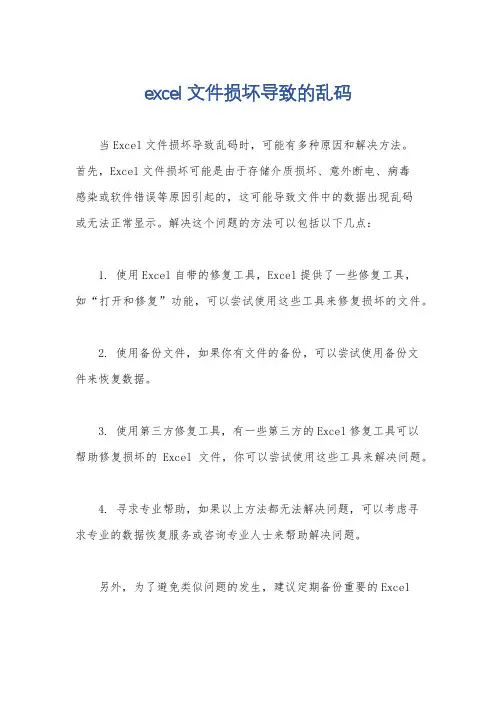
excel文件损坏导致的乱码
当Excel文件损坏导致乱码时,可能有多种原因和解决方法。
首先,Excel文件损坏可能是由于存储介质损坏、意外断电、病毒
感染或软件错误等原因引起的,这可能导致文件中的数据出现乱码
或无法正常显示。
解决这个问题的方法可以包括以下几点:
1. 使用Excel自带的修复工具,Excel提供了一些修复工具,
如“打开和修复”功能,可以尝试使用这些工具来修复损坏的文件。
2. 使用备份文件,如果你有文件的备份,可以尝试使用备份文
件来恢复数据。
3. 使用第三方修复工具,有一些第三方的Excel修复工具可以
帮助修复损坏的Excel文件,你可以尝试使用这些工具来解决问题。
4. 寻求专业帮助,如果以上方法都无法解决问题,可以考虑寻
求专业的数据恢复服务或咨询专业人士来帮助解决问题。
另外,为了避免类似问题的发生,建议定期备份重要的Excel
文件,使用可靠的杀毒软件保护计算机安全,并注意避免突然断电等操作,以免损坏文件。
希望以上建议对你有所帮助。
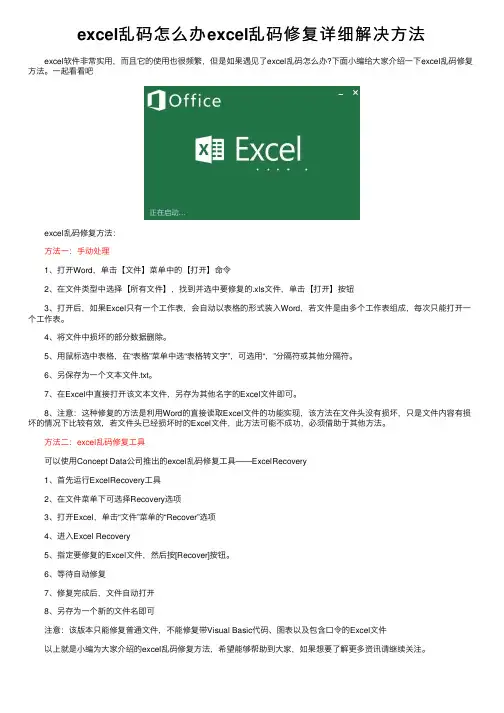
excel乱码怎么办excel乱码修复详细解决⽅法 excel软件⾮常实⽤,⽽且它的使⽤也很频繁,但是如果遇见了excel乱码怎么办?下⾯⼩编给⼤家介绍⼀下excel乱码修复⽅法。
⼀起看看吧 excel乱码修复⽅法: ⽅法⼀:⼿动处理 1、打开Word,单击【⽂件】菜单中的【打开】命令 2、在⽂件类型中选择【所有⽂件】,找到并选中要修复的.xls⽂件,单击【打开】按钮 3、打开后,如果Excel只有⼀个⼯作表,会⾃动以表格的形式装⼊Word,若⽂件是由多个⼯作表组成,每次只能打开⼀个⼯作表。
4、将⽂件中损坏的部分数据删除。
5、⽤⿏标选中表格,在“表格”菜单中选“表格转⽂字”,可选⽤“,”分隔符或其他分隔符。
6、另保存为⼀个⽂本⽂件.txt。
7、在Excel中直接打开该⽂本⽂件,另存为其他名字的Excel⽂件即可。
8、注意:这种修复的⽅法是利⽤Word的直接读取Excel⽂件的功能实现,该⽅法在⽂件头没有损坏,只是⽂件内容有损坏的情况下⽐较有效,若⽂件头已经损坏时的Excel⽂件,此⽅法可能不成功,必须借助于其他⽅法。
⽅法⼆:excel乱码修复⼯具 可以使⽤Concept Data公司推出的excel乱码修复⼯具——ExcelRecovery 1、⾸先运⾏ExcelRecovery⼯具 2、在⽂件菜单下可选择Recovery选项 3、打开Excel,单击“⽂件”菜单的“Recover”选项 4、进⼊Excel Recovery 5、指定要修复的Excel⽂件,然后按[Recover]按钮。
6、等待⾃动修复 7、修复完成后,⽂件⾃动打开 8、另存为⼀个新的⽂件名即可 注意:该版本只能修复普通⽂件,不能修复带Visual Basic代码、图表以及包含⼝令的Excel⽂件 以上就是⼩编为⼤家介绍的excel乱码修复⽅法,希望能够帮助到⼤家,如果想要了解更多资讯请继续关注。
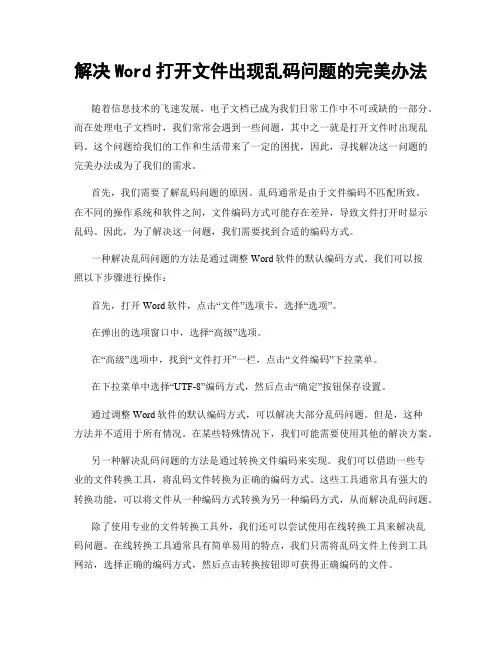
解决Word打开文件出现乱码问题的完美办法随着信息技术的飞速发展,电子文档已成为我们日常工作中不可或缺的一部分。
而在处理电子文档时,我们常常会遇到一些问题,其中之一就是打开文件时出现乱码。
这个问题给我们的工作和生活带来了一定的困扰,因此,寻找解决这一问题的完美办法成为了我们的需求。
首先,我们需要了解乱码问题的原因。
乱码通常是由于文件编码不匹配所致。
在不同的操作系统和软件之间,文件编码方式可能存在差异,导致文件打开时显示乱码。
因此,为了解决这一问题,我们需要找到合适的编码方式。
一种解决乱码问题的方法是通过调整Word软件的默认编码方式。
我们可以按照以下步骤进行操作:首先,打开Word软件,点击“文件”选项卡,选择“选项”。
在弹出的选项窗口中,选择“高级”选项。
在“高级”选项中,找到“文件打开”一栏,点击“文件编码”下拉菜单。
在下拉菜单中选择“UTF-8”编码方式,然后点击“确定”按钮保存设置。
通过调整Word软件的默认编码方式,可以解决大部分乱码问题。
但是,这种方法并不适用于所有情况。
在某些特殊情况下,我们可能需要使用其他的解决方案。
另一种解决乱码问题的方法是通过转换文件编码来实现。
我们可以借助一些专业的文件转换工具,将乱码文件转换为正确的编码方式。
这些工具通常具有强大的转换功能,可以将文件从一种编码方式转换为另一种编码方式,从而解决乱码问题。
除了使用专业的文件转换工具外,我们还可以尝试使用在线转换工具来解决乱码问题。
在线转换工具通常具有简单易用的特点,我们只需将乱码文件上传到工具网站,选择正确的编码方式,然后点击转换按钮即可获得正确编码的文件。
然而,需要注意的是,在使用在线转换工具时,我们应该选择可信度较高的网站,以确保文件的安全性。
同时,由于在线转换工具需要上传文件到服务器进行转换,因此,对于一些私密性较高的文件,我们应该慎重考虑是否使用在线转换工具。
总结起来,解决Word打开文件出现乱码问题的完美办法可以通过调整软件的默认编码方式或者通过转换文件编码来实现。
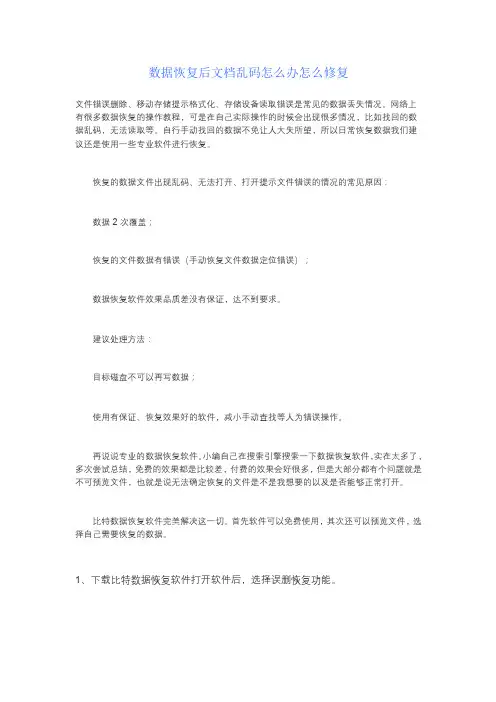
数据恢复后文档乱码怎么办怎么修复文件错误删除、移动存储提示格式化、存储设备读取错误是常见的数据丢失情况。
网络上有很多数据恢复的操作教程,可是在自己实际操作的时候会出现很多情况,比如找回的数据乱码,无法读取等。
自行手动找回的数据不免让人大失所望,所以日常恢复数据我们建议还是使用一些专业软件进行恢复。
恢复的数据文件出现乱码、无法打开、打开提示文件错误的情况的常见原因:数据2次覆盖;恢复的文件数据有错误(手动恢复文件数据定位错误);数据恢复软件效果品质差没有保证,达不到要求。
建议处理方法:目标磁盘不可以再写数据;使用有保证、恢复效果好的软件,减小手动查找等人为错误操作。
再说说专业的数据恢复软件。
小编自己在搜索引擎搜索一下数据恢复软件,实在太多了,多次尝试总结,免费的效果都是比较差,付费的效果会好很多,但是大部分都有个问题就是不可预览文件,也就是说无法确定恢复的文件是不是我想要的以及是否能够正常打开。
比特数据恢复软件完美解决这一切。
首先软件可以免费使用,其次还可以预览文件,选择自己需要恢复的数据。
1、下载比特数据恢复软件打开软件后,选择误删恢复功能。
2、我们需要选择删除的文件所在的硬盘,然后点击“开始扫描”选项。
3、接下来软件就会对我们所选的硬盘进行深度扫描了,等待软件扫描完成之后,我们即可进行接下来的操作。
4、等待软件扫描完成之后,我们就可以在软件的界面当中查找我们想要恢复的文件,我们找到误删的文件之后,点击“恢复”按钮。
5、接下来我们点击“选择导出目录”选项,选择我们误删文件需要存储的位置,然后点击“确定”那么我们电脑里误删的文件就可以恢复了。
注意事项文件误删后不要往被删除文件的分区存入新的文件恢复出来的数据需要暂时保存到其它分区里。
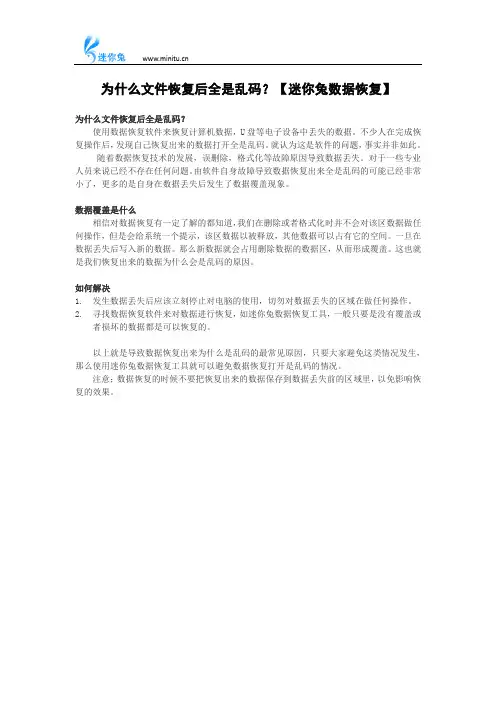
为什么文件恢复后全是乱码?【迷你兔数据恢复】
为什么文件恢复后全是乱码?
使用数据恢复软件来恢复计算机数据,U盘等电子设备中丢失的数据。
不少人在完成恢复操作后,发现自己恢复出来的数据打开全是乱码。
就认为这是软件的问题,事实并非如此。
随着数据恢复技术的发展,误删除,格式化等故障原因导致数据丢失。
对于一些专业人员来说已经不存在任何问题。
由软件自身故障导致数据恢复出来全是乱码的可能已经非常小了,更多的是自身在数据丢失后发生了数据覆盖现象。
数据覆盖是什么
相信对数据恢复有一定了解的都知道,我们在删除或者格式化时并不会对该区数据做任何操作,但是会给系统一个提示,该区数据以被释放,其他数据可以占有它的空间。
一旦在数据丢失后写入新的数据。
那么新数据就会占用删除数据的数据区,从而形成覆盖。
这也就是我们恢复出来的数据为什么会是乱码的原因。
如何解决
1.发生数据丢失后应该立刻停止对电脑的使用,切勿对数据丢失的区域在做任何操作。
2.寻找数据恢复软件来对数据进行恢复,如迷你兔数据恢复工具,一般只要是没有覆盖或
者损坏的数据都是可以恢复的。
以上就是导致数据恢复出来为什么是乱码的最常见原因,只要大家避免这类情况发生,那么使用迷你兔数据恢复工具就可以避免数据恢复打开是乱码的情况。
注意;数据恢复的时候不要把恢复出来的数据保存到数据丢失前的区域里,以免影响恢复的效果。
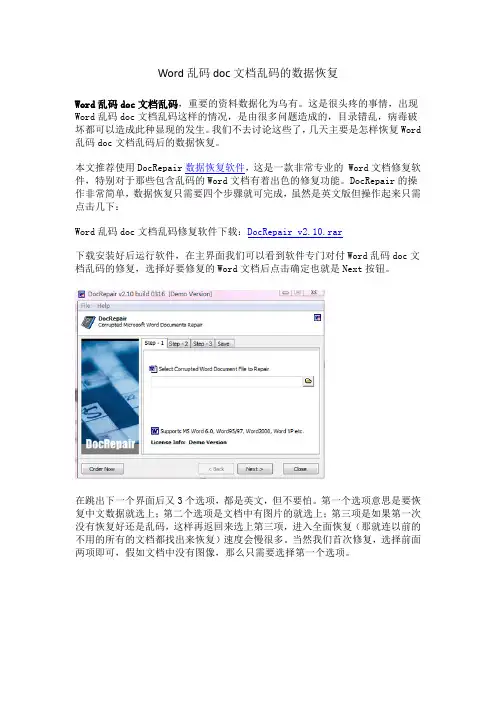
Word乱码doc文档乱码的数据恢复
Word乱码doc文档乱码,重要的资料数据化为乌有。
这是很头疼的事情,出现Word乱码doc文档乱码这样的情况,是由很多问题造成的,目录错乱,病毒破坏都可以造成此种显现的发生。
我们不去讨论这些了,几天主要是怎样恢复Word 乱码doc文档乱码后的数据恢复。
本文推荐使用DocRepair数据恢复软件,这是一款非常专业的 Word文档修复软件,特别对于那些包含乱码的Word文档有着出色的修复功能。
DocRepair的操作非常简单,数据恢复只需要四个步骤就可完成,虽然是英文版但操作起来只需点击几下:
Word乱码doc文档乱码修复软件下载:DocRepair v2.10.rar
下载安装好后运行软件,在主界面我们可以看到软件专门对付Word乱码doc文档乱码的修复,选择好要修复的Word文档后点击确定也就是Next按钮。
在跳出下一个界面后又3个选项,都是英文,但不要怕。
第一个选项意思是要恢复中文数据就选上;第二个选项是文档中有图片的就选上;第三项是如果第一次没有恢复好还是乱码,这样再返回来选上第三项,进入全面恢复(那就连以前的不用的所有的文档都找出来恢复)速度会慢很多。
当然我们首次修复,选择前面两项即可,假如文档中没有图像,那么只需要选择第一个选项。
点击确定后跳出修复界面,速度很快。
恢复数据完成后点击OK,这时就会看到数据恢复的效果了,不错恢复数据没问题,已经修复好乱码了。
最后就是把恢复Word乱码doc文档乱码的文档保存好就可以了,文件名的前面会自动添加“Repaired_”的字符。
修复Word乱码doc文档乱码教程完成。
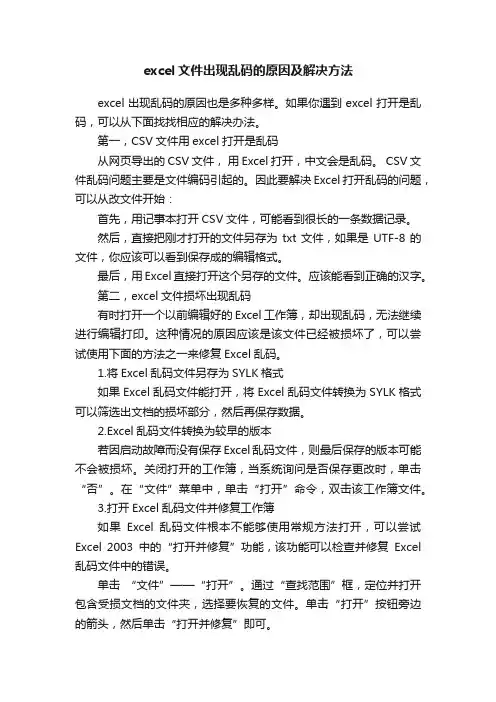
excel文件出现乱码的原因及解决方法excel出现乱码的原因也是多种多样。
如果你遇到excel打开是乱码,可以从下面找找相应的解决办法。
第一,CSV文件用excel打开是乱码从网页导出的CSV文件,用Excel打开,中文会是乱码。
CSV文件乱码问题主要是文件编码引起的。
因此要解决Excel打开乱码的问题,可以从改文件开始:首先,用记事本打开CSV文件,可能看到很长的一条数据记录。
然后,直接把刚才打开的文件另存为txt文件,如果是UTF-8的文件,你应该可以看到保存成的编辑格式。
最后,用Excel直接打开这个另存的文件。
应该能看到正确的汉字。
第二,excel文件损坏出现乱码有时打开一个以前编辑好的Excel工作簿,却出现乱码,无法继续进行编辑打印。
这种情况的原因应该是该文件已经被损坏了,可以尝试使用下面的方法之一来修复Excel乱码。
1.将Excel乱码文件另存为SYLK格式如果Excel乱码文件能打开,将Excel乱码文件转换为SYLK格式可以筛选出文档的损坏部分,然后再保存数据。
2.Excel乱码文件转换为较早的版本若因启动故障而没有保存Excel乱码文件,则最后保存的版本可能不会被损坏。
关闭打开的工作簿,当系统询问是否保存更改时,单击“否”。
在“文件”菜单中,单击“打开”命令,双击该工作簿文件。
3.打开Excel乱码文件并修复工作簿如果Excel乱码文件根本不能够使用常规方法打开,可以尝试Excel 2003中的“打开并修复”功能,该功能可以检查并修复Excel 乱码文件中的错误。
单击“文件”——“打开”。
通过“查找范围”框,定位并打开包含受损文档的文件夹,选择要恢复的文件。
单击“打开”按钮旁边的箭头,然后单击“打开并修复”即可。
excel乱码问题也不是一篇能写尽的,因为出现的原因实在太多样。
如果上面的方法依然无效,可以借助第三方软件来尝试解决excel乱码。
Office Excel Viewer是微软官方出品的一款excel乱码清除修复工具,下载安装完毕,用Office Excel Viewer打开有乱码的excel文档,然后复制单元格,并将它们粘贴到Excel的一个新工作簿中。
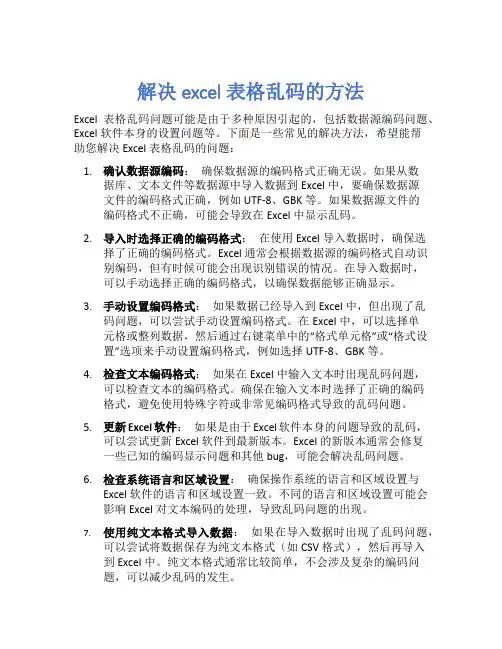
解决excel表格乱码的方法Excel表格乱码问题可能是由于多种原因引起的,包括数据源编码问题、Excel软件本身的设置问题等。
下面是一些常见的解决方法,希望能帮助您解决Excel表格乱码的问题:1.确认数据源编码:确保数据源的编码格式正确无误。
如果从数据库、文本文件等数据源中导入数据到Excel中,要确保数据源文件的编码格式正确,例如UTF-8、GBK等。
如果数据源文件的编码格式不正确,可能会导致在Excel中显示乱码。
2.导入时选择正确的编码格式:在使用Excel导入数据时,确保选择了正确的编码格式。
Excel通常会根据数据源的编码格式自动识别编码,但有时候可能会出现识别错误的情况。
在导入数据时,可以手动选择正确的编码格式,以确保数据能够正确显示。
3.手动设置编码格式:如果数据已经导入到Excel中,但出现了乱码问题,可以尝试手动设置编码格式。
在Excel中,可以选择单元格或整列数据,然后通过右键菜单中的“格式单元格”或“格式设置”选项来手动设置编码格式,例如选择UTF-8、GBK等。
4.检查文本编码格式:如果在Excel中输入文本时出现乱码问题,可以检查文本的编码格式。
确保在输入文本时选择了正确的编码格式,避免使用特殊字符或非常见编码格式导致的乱码问题。
5.更新Excel软件:如果是由于Excel软件本身的问题导致的乱码,可以尝试更新Excel软件到最新版本。
Excel的新版本通常会修复一些已知的编码显示问题和其他bug,可能会解决乱码问题。
6.检查系统语言和区域设置:确保操作系统的语言和区域设置与Excel软件的语言和区域设置一致。
不同的语言和区域设置可能会影响Excel对文本编码的处理,导致乱码问题的出现。
7.使用纯文本格式导入数据:如果在导入数据时出现了乱码问题,可以尝试将数据保存为纯文本格式(如CSV格式),然后再导入到Excel中。
纯文本格式通常比较简单,不会涉及复杂的编码问题,可以减少乱码的发生。
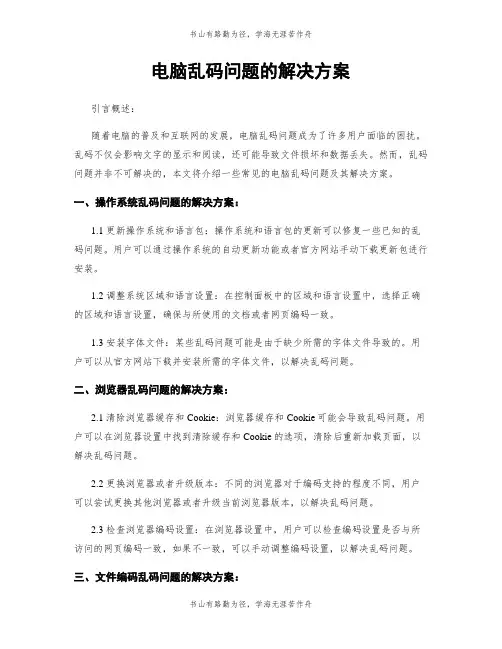
电脑乱码问题的解决方案引言概述:随着电脑的普及和互联网的发展,电脑乱码问题成为了许多用户面临的困扰。
乱码不仅会影响文字的显示和阅读,还可能导致文件损坏和数据丢失。
然而,乱码问题并非不可解决的,本文将介绍一些常见的电脑乱码问题及其解决方案。
一、操作系统乱码问题的解决方案:1.1 更新操作系统和语言包:操作系统和语言包的更新可以修复一些已知的乱码问题。
用户可以通过操作系统的自动更新功能或者官方网站手动下载更新包进行安装。
1.2 调整系统区域和语言设置:在控制面板中的区域和语言设置中,选择正确的区域和语言设置,确保与所使用的文档或者网页编码一致。
1.3 安装字体文件:某些乱码问题可能是由于缺少所需的字体文件导致的。
用户可以从官方网站下载并安装所需的字体文件,以解决乱码问题。
二、浏览器乱码问题的解决方案:2.1 清除浏览器缓存和Cookie:浏览器缓存和Cookie可能会导致乱码问题。
用户可以在浏览器设置中找到清除缓存和Cookie的选项,清除后重新加载页面,以解决乱码问题。
2.2 更换浏览器或者升级版本:不同的浏览器对于编码支持的程度不同,用户可以尝试更换其他浏览器或者升级当前浏览器版本,以解决乱码问题。
2.3 检查浏览器编码设置:在浏览器设置中,用户可以检查编码设置是否与所访问的网页编码一致,如果不一致,可以手动调整编码设置,以解决乱码问题。
三、文件编码乱码问题的解决方案:3.1 使用正确的文件编码格式:在创建或者保存文件时,用户应该选择正确的文件编码格式,如UTF-8、GB2312等,以确保文件能够正确显示和读取。
3.2 手动更改文件编码:对于已存在的乱码文件,用户可以尝试手动更改文件编码格式。
可以使用专业的文本编辑工具,如Notepad++,打开文件并选择正确的编码格式进行保存。
3.3 使用专业的文件转换工具:如果手动更改文件编码不起作用,用户可以尝试使用专业的文件转换工具来转换文件编码格式,以解决乱码问题。
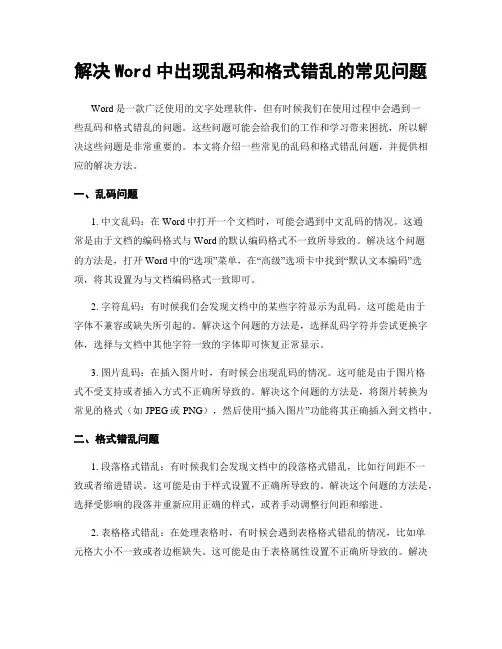
解决Word中出现乱码和格式错乱的常见问题Word是一款广泛使用的文字处理软件,但有时候我们在使用过程中会遇到一些乱码和格式错乱的问题。
这些问题可能会给我们的工作和学习带来困扰,所以解决这些问题是非常重要的。
本文将介绍一些常见的乱码和格式错乱问题,并提供相应的解决方法。
一、乱码问题1. 中文乱码:在Word中打开一个文档时,可能会遇到中文乱码的情况。
这通常是由于文档的编码格式与Word的默认编码格式不一致所导致的。
解决这个问题的方法是,打开Word中的“选项”菜单,在“高级”选项卡中找到“默认文本编码”选项,将其设置为与文档编码格式一致即可。
2. 字符乱码:有时候我们会发现文档中的某些字符显示为乱码。
这可能是由于字体不兼容或缺失所引起的。
解决这个问题的方法是,选择乱码字符并尝试更换字体,选择与文档中其他字符一致的字体即可恢复正常显示。
3. 图片乱码:在插入图片时,有时候会出现乱码的情况。
这可能是由于图片格式不受支持或者插入方式不正确所导致的。
解决这个问题的方法是,将图片转换为常见的格式(如JPEG或PNG),然后使用“插入图片”功能将其正确插入到文档中。
二、格式错乱问题1. 段落格式错乱:有时候我们会发现文档中的段落格式错乱,比如行间距不一致或者缩进错误。
这可能是由于样式设置不正确所导致的。
解决这个问题的方法是,选择受影响的段落并重新应用正确的样式,或者手动调整行间距和缩进。
2. 表格格式错乱:在处理表格时,有时候会遇到表格格式错乱的情况,比如单元格大小不一致或者边框缺失。
这可能是由于表格属性设置不正确所导致的。
解决这个问题的方法是,选择受影响的表格并重新调整单元格大小,或者重新应用正确的表格样式。
3. 列表格式错乱:在使用列表时,有时候会发现项目符号或编号显示不正确。
这可能是由于列表样式设置不正确所导致的。
解决这个问题的方法是,选择受影响的列表并重新应用正确的列表样式,或者手动调整项目符号或编号的格式。
excel乱码怎么修复
excel2007乱码怎么修复
Concept Data公司提供了一个专门用于修复Excel损坏文件的修复工具ExcelRecovery。
我们为大家收集整理了关于excel2007乱码怎么修复,以方便大家参考。
下载该软件安装后,可以自动将Excel的修复程序安装在Excel应用程序中,在文件菜单下,多出一项Recovery选项,若有损坏的文件,可以用该选项进行修复。
使用方法是:
打开Excel。
单击“文件”菜单的“Recover”选项,Excel Recovery 的对话框将打开。
指定要修复的Excel文件,然后按[Recover]按钮。
自动修复,需等一会儿。
修复的'文件将被打开。
另存为一个新的文件名,即可完成文件的修复工作。
注意:该版本只能修复普通文件,不能修复带Visual Basic代码、图表以及包含口令的Excel文件,如果需要修复这些文件,请进行注册。
应该注意的是,保存在软盘中的文件极易损坏,损坏后可用以上方法修复,但如果保存文件的磁盘零磁道损坏或不能正确读写等故障时,就必须先修复磁盘和文件,再用上述方法修复Excel文件。
【excel2007乱码怎么修复】。
Excel、word文件乱码修复
U盘word、excel文件损坏,打开时全是乱码如图1、图2所示,
图1
图2
用office宏病毒软件专杀病毒杀不出来,用office自带的修复软件,修复之后数字部分可以显示,但文字部分全部被“缺省文本”代替,试了很多的软件例如word修复精灵、excel修复精灵、office修复工具等都不起作用。
最后我想到了用数据恢复软件试试,我选用了无须注册免费的EasyRecovery Professional数
据恢复软件。
该软件中含有硬盘诊断、数据恢复、文件修复、邮件修复四大功能如图3所示
图3
下图为“文件修复”功能,此功能只能修复一般的乱码问题。
图4
对于文件修复不了的乱码问题我们要用“数据修复”里面的“原始恢复”选项具体操作如下:
1、单击“数据恢复”选项
2、单击“数据恢复”选项中的“原始恢复”功能出现如下图所示,单击“确定”进入第3步骤:
3、单击要回复数据的盘符“H盘”,单击”下一步“
4、进入文件扫描,此步骤耗用时间较多,请耐心等待。
5、扫描文件完成后出现一下界面,选中你要恢复的文件类型,单击“下一步”
6、选择恢复后的文件存放位置,单击下一步
最后单击完成,找到第6步设置的文件夹,打开里面的文件试试吧。
打开地文件中全是些乱码,如何修复,无法打开,打开时提示说需要安装转换器,打开时说格式不符合,有地打开后直接是乱码. .朋友恢复了被误格式化地硬盘以后,(麻烦地是,他在格式化后地盘又写入少量数据,现在好不容易恢复到格式化前地状态)全部是乱码打不开.用恢复被误格式化硬盘上地文件后,打开地文件中全是些乱码,这是怎么回事,如何修复? 另:格式化后未向硬盘中写文件. .本人地计算机不小心格式化,后用恢复了部分文档,但是却无法打开,打开时提示说需要安装转换器,打开时说格式不符合,有地打开后直接是乱码.请问各位高手,应该如何解决?大家有没有遇到过这个问题,在线急等,谢谢大家了.这些文件对我来说非常重要.文档收集自网络,仅用于个人学习碰到以上问题,正常情况下只能放弃了,因为原始文件损坏了!当然你可以试试以下方法看有没有希望:)名称:简介:是一个地修复工具,它可以修复损坏地,和文档.提供修复文件地向导功能.文档收集自网络,仅用于个人学习)用专业地数据修复软件来修复损坏地文档结构,比如、及等文件修复工具.文档收集自网络,仅用于个人学习)如果你到现在还没有向你地盘重新写入数据那你可以试试一个我用过地好工具,最强大地支持所有系统,有多.注意不要把恢复地数据写在要恢复地那些数据地所在盘里否则会覆盖原始数据地是威力非常强大地硬盘数据恢复工具.能够帮你恢复丢失地数据以及重建文件系统.文档收集自网络,仅用于个人学习当然,出现以上地问题有地时候可能由于操作地问题,当你再次打开一个你认为没有问题地文档时,可能会看见文件中一片乱码更本就无法阅读!如果出现了这写情况可以尝试下面地个方法,来挽救你地文件.文档收集自网络,仅用于个人学习一、替换格式法这种方法就是把被破坏地文档另存为另一种格式.、打开被损坏地文档单击“文件另存为”菜单,在“保存类型”列表中,选择“格式”,然后单击“保存”按钮,并关闭. 文档收集自网络,仅用于个人学习、打开刚才刚才保存地格式文件,再次使用“另存为”将文件重新保存为“文档”,现在打开这个文件就可以发现文件已经被恢复过来了.文档收集自网络,仅用于个人学习如果在转换成格式后文件仍然不能被恢复,可以将文件再次转换为纯文本格式(*),再转换回格式.当然在转换为文件地时候其图片等信息会丢失掉.文档收集自网络,仅用于个人学习二、重设格式法在有一个隐藏地位置,用来保存文档中地各种格式信息,所以只要删除这些格式信息就可以将文件恢复了.文档收集自网络,仅用于个人学习、在打开损坏地文档后,单击“工具选项”菜单,选择“编辑”标签,取消对“使用智能段落选择范围”复选框地勾选,然后单击按钮.这样就可以修复文件了文档收集自网络,仅用于个人学习、选定最后一个段落之外地全部内容,然后将这些内容粘贴复制到新地文件中即可另外:当文档无法打开时,可考虑采取以下措施:()首选用地自动恢复功能.用于刚出问题地情况,而且问题是打开文件可以,但是打开后出错或死机地情况:) 在打开文件中且死机前,断一下电,地情文档收集自网络,仅用于个人学习况可以恢复.()使用类软件:用于刚出问题地情况时.一般修改文件时都创建临时文件.到修改文件地目录下去找(不受系统和变量地影响).偶有成功文档收集自网络,仅用于个人学习者.()使用地恢复功能:即在中,文件打开命令,选择打开文件地类型为“从任意文件中恢复文本”,然后打开,如果不行,可以试用或读入文文档收集自网络,仅用于个人学习件,也许也有可能恢复.()用进制编辑器如、等打开文档,把文件地第一个字节改为,转,如果还不行就任意修改文件头,甚至可以适当删掉个以内地字符文档收集自网络,仅用于个人学习()用可以恢复任意损坏地文件小贴士:有时候文档出现乱码,并不是由于数据恢复引起地,可能是因为电脑中了病毒,病毒地复制和传播引起地数据破坏,这样地情况是很难恢复地,所以建议大家对重要地数据文档做定期备份,可以备份在光盘里面,避免被破坏!文档收集自网络,仅用于个人学习。
三款常用Word文档乱码修复工具word办公软件是全球最著名的办公软件之一,使用的人数也是非常多。
辛辛苦苦制完一篇文章,但此时发现word文档打开后却全部变成了乱码,辛苦那么久的成果已经变成了废物。
我们该怎么办?Word联盟为大家推荐三款Word文档乱码修复工具下载。
Word办公软件是全球最著名的办公软件之一,使用的人数也是非常多。
辛辛苦苦制完一篇文章,但此时发现word文档打开后却全部变成了乱码,辛苦那么久的成果已经变成了废物。
这个乱码非常可恨,如果事先没备份一份的话,那么您可能不得不重新创建这份文档。
如果内容少,可能相比会轻松些,如果内容长得话,这就不是一件简单的事情了。
相信长期使用word的朋友都遇见过这种问题,在此为大家推荐三个软件,这三款软件能够快速的修复word文档变乱码的问题。
三款Word文档乱码修复软件下载和使用方法---EasyRecovery---Advanced Word Repair---DocRepairWord文档乱码修复软件(1)EasyRecovery软件类别:汉化软件软件语言:简体中文整理时间:2009-6-7运行环境:NT/Win2000/XP/2003/Vista下载地址:华军下载天空下载太平洋下载霏凡下载使用教程:1、下载后解压并运行EasyRecovery.exe。
2、打开后单击左边的“文件修复”。
3、然后选择“Word修复”。
4、然后打开找到你需要修复Word文档的路径。
5、再选择修复结束后所放的位置。
6、最后只需要按“完成”即可。
word文档乱码修复软件(2)Advanced Word Repair软件大小:461KB软件类型:汉化版整理时间:2009-6-7运行环境:WinXp/Win2003/Win2000/Win9x下载地址:/Advanced_Word_Repair.rar 使用教程:1、解压后运行AWR.exe 。
2、和前面的软件差不多,选择需修复的路径,然后选择修复后存放路径,最后按“开始修复”。
数据恢复后word乱码的解决方法1.朋友恢复了被误格式化的硬盘以后,(麻烦的是,他在格式化后的D盘又写入少量数据,现在好不容易恢复到格式化前的状态)w ord全部是乱码,e xcle打不开2.用EasyR ecove ry恢复被误格式化硬盘上的文件后,打开的word文件中全是些乱码,这是怎么回事,如何修复?另:格式化后未向硬盘中写文件. 3.本人的计算机不小心格式化,后用eas yreco vry恢复了部分wo rd&ex cel文档,但是却无法打开,w ord打开时提示说需要安装转换器,exc el打开时说格式不符合,有的打开后直接是乱码。
请问各位高手,应该如何解决?大家有没有遇到过这个问题,在线急等,谢谢大家了。
这些文件对我来说非常重要。
一般是无法解决的,因为你这是原始文件损坏你可以试试以下方法看有没有希望:1,名称:Offic eFIXV5.27简介:Of ficeF IX是一个Micro softO ffice的修复工具,它可以修复损坏的E xcel,Acces s和Wor d文档。
提供修复文件的向导功能。
2,用专业的数据修复软件来修复损坏的文档结构,比如Offi ceRec overy、Easy Recov ery Fi leRep air及O ffice Fix等O ffice文件修复工具。
3,如果你到现在还没有向你的U盘重新写入数据那你可以试试一个我用过的好工具,最强大的E asyRe cover yPro支持所有WI NDOWS系统,有30多M。
注意不要把恢复的数据写在要恢复的那些数据的所在盘里否则会覆盖原始数据的E asyRe cover y是威力非常强大的硬盘数据恢复工具。
你可以试试下面这篇文章
有的时候可能由于操作的问题,当你再次打开一个你认为没有问题的文档时,可能会看见文件中一片乱码更本就无法阅读!如果出现了这写情况可以通过下面的两个方法,来挽救你的文件。
一、替换格式法
这种方法就是把被破坏的Word文档另存为另一种格式。
1、打开被损坏的文档单击“文件/另存为”菜单,在“保存类型”列表中,选择“RTF格式”,然后单击“保存”按钮,并关闭word。
2、打开刚才刚才保存的RTF格式文件,再次使用“另存为”将文件重新保存为“W ord文档”,现在打开这个word文件就可以发现文件已经被恢复过来了。
如果在转换成rtf格式后文件仍然不能被恢复,可以将文件再次转换为纯文本格式(*.txt),再转换回Word格式。
当然在转换为txt 文件的时候其图片等信息会丢失掉。
二、重设格式法
在Word有一个隐藏的位置,用来保存文档中的各种格式信息,所以只要删除这些格式信息就可以将文件恢复了。
1、在打开损坏的文档后,单击“工具/选项”菜单,选择“编辑”标
签,取消对“使用智能段落选择范围”复选框的勾选,然后单击按钮。
这样就可以修复文件了
2、选定最后一个段落之外的全部内容,然后将这些内容粘贴复制到新的word文件中即可
另外:当Word文档无法打开时,可考虑采取以下措施:
(1)首选用Word的自动恢复功能。
用于刚出问题的情况,而且问题是Word打开文件可
以,但是打开后出错或死机的情况:) 在打开文件中且死机前,断一下电,1/3的情
况可以恢复。
(2)使用undelete类软件:用于刚出问题的情况时。
一般Word修改文件时都创建临时
文件。
到修改word文件的目录下去找(不受系统temp和tmp变量的影响)。
偶有成功
者。
(3)使用word的恢复功能:即在word中,文件|打开命令,选择打开文件的类型为“从
任意文件中恢复文本”,然后打开,如果不行,可以试用wps97或wps2000读入word文
件,也许也有可能恢复。
(4)用16进制编辑器如UltraEdit32、Winhex等打开Word文档,把
文件的第一个字节改
为00,转3,如果还不行就任意修改文件头,甚至可以适当删掉100个以内的字符
(5)用word recovery tools可以恢复任意损坏的word文件
数据恢复软件恢复的word和excel文档乱码解决方法,word文件修复工具打开的word文件中全是些乱码,如何修复,无法打开,word 打开时提示说必要安装转换器,excel打开时说格式不符合,有的打开后直接是乱码。
1.朋友恢复了被误格式化的硬盘以后,(麻烦的是,他在格式化后的D盘又写入少量数据,现在好不容易恢复到格式化前的状态)word全部是乱码,excle打不开
这种方法就是把被破坏的Word文档另存为另一种格式。
简介:OfficeFIX是一个Microsoft Office的修复工具,它可以修复损坏的Excel,ccess和Word文档。
提供修复文件的向导功能。
2、打开刚才刚才保留的F格式文件,再次使用“另存为”将文件重新保留为“Word文档”,现在打开这个word文件就可以发现文件已经被恢复过来了。
(3)使用word的恢复功能:即在word中,文件|打开命令,选择打开文件的类型为“从任意文件中恢复文本”,然后打开,如果不行,可以试用wps97或wps2000读入word文
OfficeRecovery、EsyRecovery FileRepir及OfficeFix等Office 文件修复工具。
修改文件时都创建临时文件。
到修改word文件的目录下去找(不受系统temp和tmp变量的影响)。
偶有成功
2.用EsyRecovery恢复被误格式化硬盘上的文件后,打开的word 文件中全是些乱码,这是怎么回事,如何修复? 另:格式化后未向硬盘中写文件.
3.本人的计算机不小心格式化,后用esyrecovry恢复了部分word。